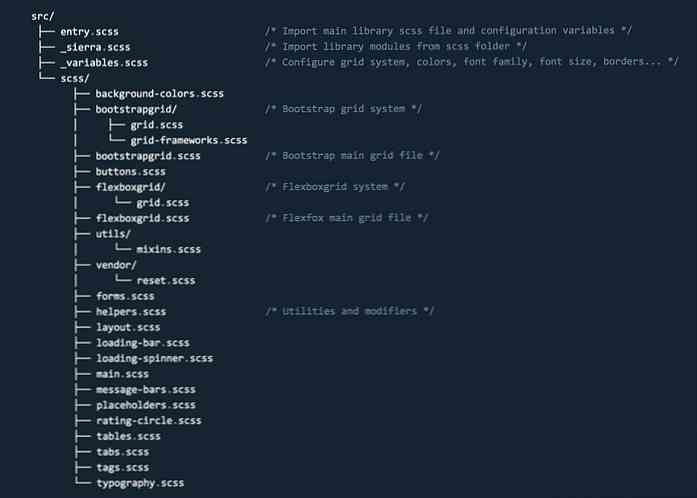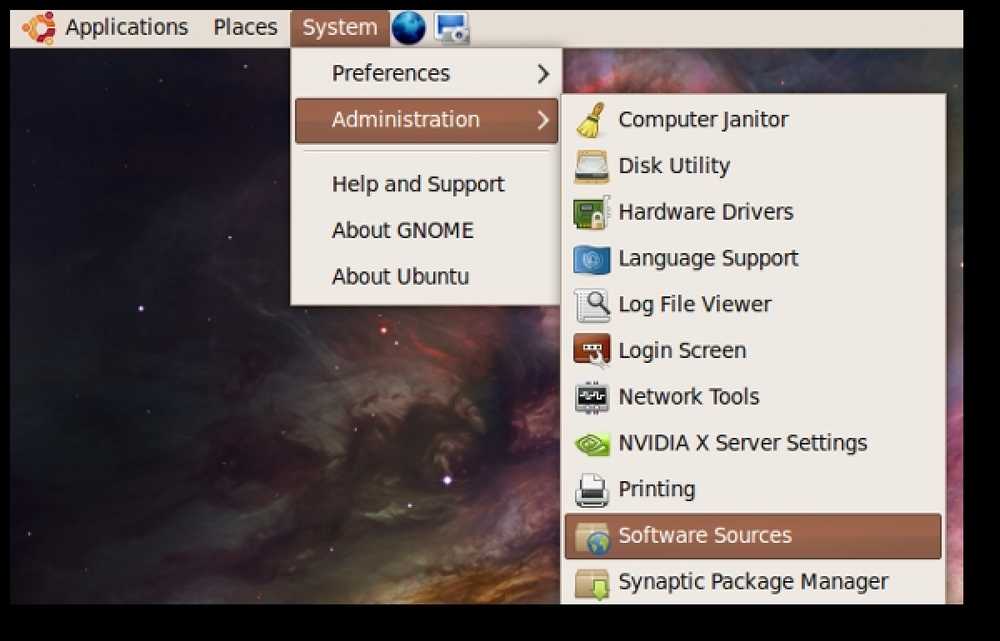การปิดระบบไม่ได้เป็นการปิดระบบ Windows 10 อย่างสมบูรณ์ (แต่การเริ่มต้นใหม่จะทำงานหรือไม่)

เมื่อคุณคลิก“ ปิดระบบ” บนพีซี Windows 10 ของคุณ Windows จะไม่ปิดเครื่องอย่างสมบูรณ์ มันจำศีลเคอร์เนลประหยัดสถานะของมันเพื่อให้สามารถบูตได้เร็วขึ้น หากคุณประสบปัญหาคอมพิวเตอร์และต้องรีเซ็ตสถานะดังกล่าวคุณจะต้องรีสตาร์ทพีซีของคุณแทน.
เราประสบปัญหานี้เป็นการส่วนตัวแล้ว เมื่อเผชิญกับปัญหาระบบแปลก ๆ ที่อาจเกิดจากไดรเวอร์ buggy หรือปัญหาซอฟต์แวร์ระดับต่ำอื่น ๆ ปัญหายังคงมีอยู่หลังจากปิดเครื่องคอมพิวเตอร์ของเราและบูตเครื่องสำรอง.
เหตุใดตัวเลือก“ ปิดเครื่อง” จึงไม่ปิดเครื่องอย่างสมบูรณ์?
ความแปลกประหลาดนี้ต้องขอบคุณคุณสมบัติ "เริ่มต้นอย่างรวดเร็ว" ของ Windows 10 ซึ่งเปิดใช้งานตามค่าเริ่มต้น ฟีเจอร์นี้ได้รับการแนะนำใน Windows 8 และยังได้รับการขนานนามว่า Fast Boot และ Hybrid Boot หรือ Hybrid Shutdown.
ในกระบวนการปิดระบบดั้งเดิม Windows จะปิดทุกอย่างอย่างสมบูรณ์ยกเลิกสถานะระบบการทำงานและเริ่มต้นใหม่ตั้งแต่ต้นในครั้งต่อไปที่บูทพีซี เมื่อคุณจำศีล Windows จะบันทึกสถานะของระบบทั้งหมดรวมถึงโปรแกรมและไฟล์ที่เปิดอยู่ทั้งหมดลงในดิสก์เพื่อให้คุณสามารถกลับมาทำงานต่อจากที่ค้างไว้ได้อย่างรวดเร็ว.
Fast Startup ผสมผสานกระบวนการปิดระบบดั้งเดิมกับการไฮเบอร์เนต ด้วยการเปิดใช้งาน Fast Startup Windows 10 จะยกเลิกโปรแกรมและไฟล์ที่เปิดอยู่ทั้งหมดของคุณ (เหมือนที่เคยทำในระหว่างการปิดระบบแบบเดิม) แต่จะบันทึกสถานะของเคอร์เนลของ Windows ลงในดิสก์ ครั้งต่อไปที่คุณบู๊ตพีซี Windows จะกู้คืนเคอร์เนลและเริ่มต้นระบบที่เหลือ.
เคอร์เนลเป็นโปรแกรมหลักระดับต่ำที่เป็นหัวใจของระบบปฏิบัติการ มีการควบคุมคอมพิวเตอร์ของคุณอย่างเต็มที่และเป็นหนึ่งในสิ่งแรกที่โหลดระหว่างการบู๊ต ไดรเวอร์ฮาร์ดแวร์ที่คอมพิวเตอร์ของคุณใช้ในการโต้ตอบกับอุปกรณ์ฮาร์ดแวร์เป็นส่วนหนึ่งของเคอร์เนล การโหลดสแนปช็อตของเคอร์เนลจะช่วยเพิ่มความเร็วในกระบวนการเริ่มต้นเนื่องจาก Windows ไม่จำเป็นต้องใช้เวลาในการโหลดไดรเวอร์อุปกรณ์ทั้งหมดและเตรียมอุปกรณ์ฮาร์ดแวร์ของคุณใหม่.
กระบวนการไฮเบอร์เนตเคอร์เนลนี้เกิดขึ้นโดยอัตโนมัติเมื่อคุณคลิก“ ปิดระบบ” และคนจะไม่ค่อยสังเกตเห็นความแตกต่าง แต่นั่นหมายความว่าหากไดรเวอร์ฮาร์ดแวร์ในเคอร์เนลของคุณติดอยู่ในสถานะแปลก ๆ การปิดพีซีของคุณจากนั้นการบูทกลับขึ้นมาอีกครั้งจะไม่ช่วยแก้ปัญหา Windows บันทึกสถานะปัจจุบันและกู้คืนแทนการเริ่มต้นใหม่ทุกอย่าง.
วิธีการทำการปิดเครื่องอย่างสมบูรณ์และเริ่มต้นใหม่
หากคุณกำลังแก้ไขปัญหาระบบคุณจะต้องทำการปิดเคอร์เนลเต็มรูปแบบเพื่อให้แน่ใจว่า Windows จะเริ่มต้นใหม่ตั้งแต่ต้น ในการทำเช่นนี้เพียงคลิกตัวเลือก“ รีสตาร์ท” ในเมนูแทนตัวเลือก“ ปิดเครื่อง” Windows รีสตาร์ทเครื่องคอมพิวเตอร์ของคุณ แต่มันจะทำการปิดเครื่องก่อนและจะทำการทิ้งสถานะของเคอร์เนลขณะที่ทำเช่นนั้น.
Microsoft ตัดสินใจเช่นนี้เพราะผู้คนที่ประสบปัญหามักจะรีบูตเครื่องคอมพิวเตอร์เพื่อแก้ไขปัญหาดังนั้นจึงเหมาะสม ในทางกลับกันมันเป็นเรื่องธรรมดาที่ตัวเลือก“ รีสตาร์ท” จะทำการปิดระบบที่สมบูรณ์กว่าตัวเลือก“ ปิดเครื่อง” แต่นั่นเป็นวิธีการทำงาน!

นอกจากนี้คุณยังสามารถปิดเครื่องได้อย่างสมบูรณ์โดยกดปุ่ม Shift บนแป้นพิมพ์ค้างไว้ขณะที่คลิกตัวเลือก“ ปิดเครื่อง” ใน Windows สิ่งนี้ทำงานได้ไม่ว่าคุณจะคลิกตัวเลือกในเมนูเริ่มบนหน้าจอลงชื่อเข้าใช้หรือบนหน้าจอที่ปรากฏขึ้นหลังจากที่คุณกด Ctrl + Alt + Delete.

หากคุณต้องการคุณสามารถปิดการทำงานแบบเต็มรูปแบบได้โดยใช้ปุ่ม ปิดตัวลง คำสั่งจากหน้าต่างพรอมต์คำสั่งหรือ PowerShell ในการดำเนินการดังกล่าวให้เปิดหน้าต่างพรอมต์คำสั่งหรือ PowerShell โดยการค้นหา“ Command Prompt” ในเมนู Start แล้วคลิกทางลัดหรือคลิกขวาที่ปุ่ม Start แล้วเลือก“ Windows PowerShell” พิมพ์คำสั่งต่อไปนี้ จากนั้นกด Enter:
ปิดระบบ / s / f / t 0
คำสั่งนี้สั่งให้ Windows ปิดการทำงานทันทีและบังคับให้ปิดแอปพลิเคชันใด ๆ ที่เปิดอยู่ ปิดตัวลง คำสั่งจะทำการปิดเครื่องอย่างเต็มรูปแบบเสมอเว้นแต่คุณจะเพิ่ม / ไฮบริด ตัวเลือก และถ้ามันเป็นสิ่งที่คุณต้องการรักษาให้มีประโยชน์คุณสามารถสร้างทางลัดที่รันคำสั่งนี้ได้ สิ่งที่คุณต้องทำคือคลิกสองครั้งที่ทางลัดเพื่อทำการปิดเครื่องอย่างสมบูรณ์.

หากคุณไม่ต้องการใช้คุณสมบัติ Fast Startup คุณสามารถปิดการใช้งานได้จากแผงควบคุม ตัวอย่างเช่นอุปกรณ์ฮาร์ดแวร์เก่าบางรุ่นอาจไม่สามารถทำงานร่วมกับ Fast Startup และอาจไม่สามารถกำหนดค่าเริ่มต้นได้เองอย่างถูกต้องเมื่อคุณบูตเครื่องขึ้นอีกครั้ง หรือคุณอาจเป็นบูลทูบูทสองระบบและคุณจะไม่สามารถเข้าถึงระบบไฟล์ Windows NTFS ของคุณจากภายในลินุกซ์ถ้า Windows ทำการปิดระบบแบบไฮบริดแทนการปิดระบบแบบเต็ม.
หากต้องการปิดใช้งาน Fast Startup ให้ไปที่แผงควบคุม> ระบบและความปลอดภัย> ตัวเลือกการใช้พลังงาน> เลือกปุ่มเพาเวอร์ทำอะไร คลิกลิงก์“ เปลี่ยนการตั้งค่าที่ไม่สามารถใช้งานได้ในปัจจุบัน” ที่ด้านบนของหน้าต่างยกเลิกการเลือกตัวเลือก“ เปิดใช้การเริ่มต้นอย่างรวดเร็ว (แนะนำ)” ภายใต้การตั้งค่าปิดเครื่องแล้วคลิกปุ่ม“ บันทึกการเปลี่ยนแปลง”.

เราไม่แนะนำให้คุณปิดการใช้งาน Fast Startup หากคุณไม่มีเหตุผลอันสมควร ช่วยให้พีซีของคุณบูทเร็วขึ้นเกือบตลอดเวลาและคุณสามารถปิดการทำงานได้อย่างสมบูรณ์ด้วยเทคนิคที่เรากล่าวถึงก่อนหน้านี้ แต่ถ้าคุณจำเป็นต้องปิดเครื่องและรีสตาร์ทเครื่อง PC เพื่อแก้ไขปัญหาระบบอย่าลืมคลิก“ เริ่มใหม่” หรือกด Shift ค้างไว้ในขณะที่คุณคลิก“ ปิดเครื่อง” เพื่อทำการปิดเครื่องอย่างสมบูรณ์.